ProCAST必看-安装说明
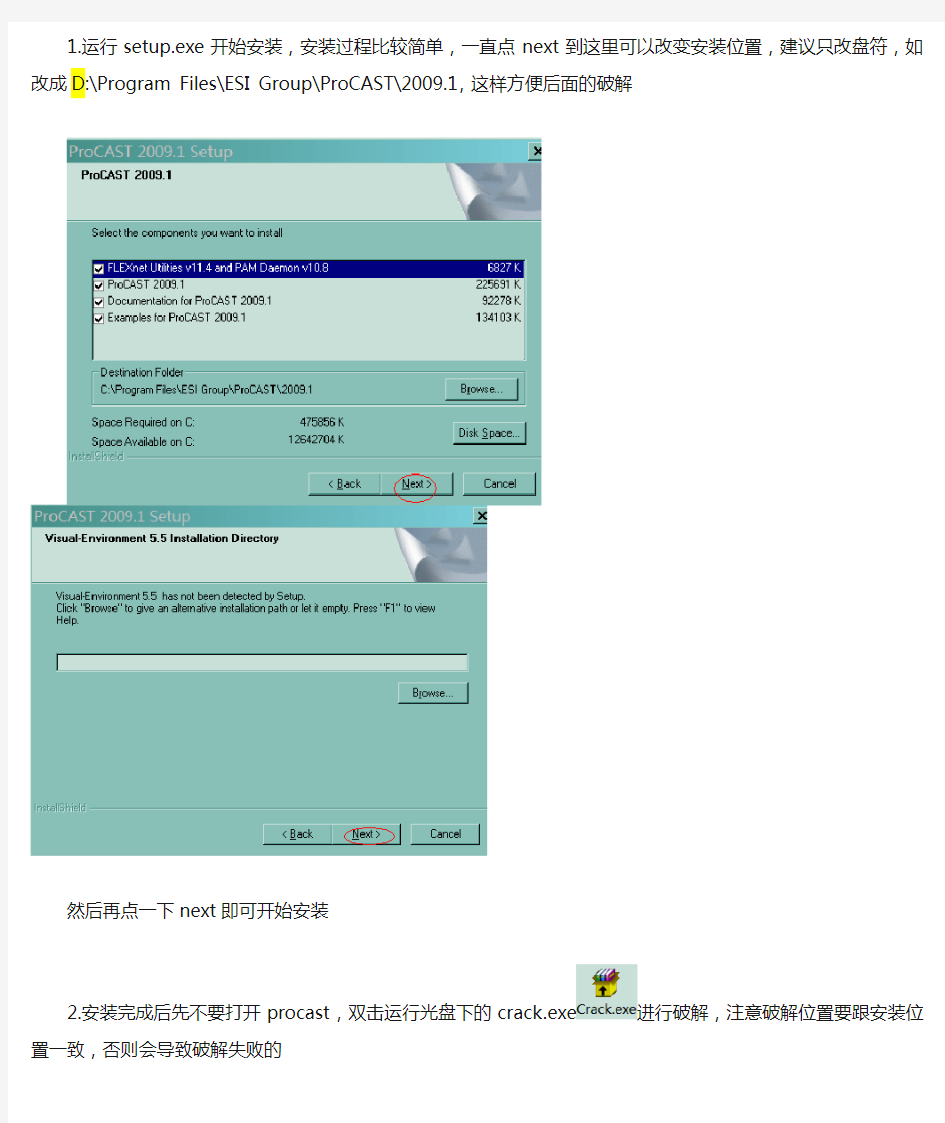

1.运行setup.exe开始安装,安装过程比较简单,一直点next到这里可以改变安装位置,建议只改盘符,如改成D:\Program Files\ESI Group\ProCAST\2009.1,这样方便后面的破解
然后再点一下next即可开始安装
2.安装完成后先不要打开procast,双击运行光盘下的crack.exe进行破解,注意破解位置要跟安装位置一致,否则会导致破解失败的
点安装后稍等片刻后会自动弹出一个黑色的DOS窗口和一个记事本窗口(千万不要关闭这个黑色的DOS窗口),把记事本窗口里面第二行的host字符改成你的计算机名
计算机名的获取方法:
改后:
上图里面的Winxp是我的计算机名,你的应该不一样保存后关闭这个记事本窗口
接着会自动弹出一个授权服务器窗口:
切换到config services标签:
保存后启动授权服务:
出现successful的提示后即可关闭这个授权服务器窗口
3.可以顺利进入procast了,因为我们缺少visual-environment,所以用VisualCAST是无法查看计算结果的
解决办法:
a.将默认的结果后处理改回ViewCAST,然后就可以看结果了
b.或者在ProCAST Manager的界面上用鼠标右键点击VisualCAST,在出来的选项中选择ViewCAST即可
4.Geomesh
5.0b文件夹是几何修复及网格划分工具Geomesh的安装程序,具体安装方法请参考里面的说明
如有问题,请加QQ19009854联系。
CADWORX安装及汉化说明
安装 选择CADWORX安装盘上的安装文件setup.exe可将CAWORX软件安装到硬盘上,安装过程比较简单。根据软件提示完成整个安装过程。 注意:当你把安装盘放入光驱,软件会自动运行安装文件,如果没有自动运行,则双击setup.exe文件。 Plant_PID文件夹下的setup.exe文件包含CADWorx Plant Professional 2013、CADWorx P&ID Professional 2013、CADWorx P&ID 2013三个文件的安 装 Steel文件夹下的setup.exe文件包含CADWorx Steel Professional Plus 2013的安装 CDR文件夹下的setup.exe文件包含CADWorx Design Review 2013和CADWorx Design Create 2013的安装 快速启动: 1.运行setup.exe文件 2.点击安装过程创建的图标,启动CADWORX 3.按照对话框的提示,完成剩下部分的安装 4.第一次运行需要设置一些参数,一般选择默认值就好 CADWORX安装 安装类似于大部分软件的安装,以下是安装要求 安装驱动器是什么? CADWorx使用哪个版本的AutoCAD? CADWorx安装在什么位置 安装CADWorx: 1.把光盘放入光驱 2.点击开始 3.选择运行,或在搜索程序和文件“框中键入以下信息。 4.在
procast教程精品2
Gravity-Sand This tutorial will guide you step by step in the ProCAST set-up of a sand casting simulation. The geometry used for this tutorial is composed of a: ·casting ·sand box ·cores 本指南将指导你在ProCAST 中一步一步地建立一个砂型铸件模拟。 本指南中需要的几何模型包括: ·铸件 ·砂型 ·砂芯 1 Load the sand.mesh model in PreCAST 1、在PreCAST中加载sand.mesh 模型 Please enter first the case name under the 'Case' field of the file manager and press the PreCAST menu PreCAST will load first a ProCAST file (d.dat) if it is present in the current directory. If PreCAST does not find any ProCAST file, it will look for a MeshCAST file (.mesh) with the corresponding prefix. And if there is no MeshCAST file, you will have to use the Open file menu of PreCAST in order to look for the right file. 首先在file manager中的'Case' 区域添入工程名称,点击PreCAST菜单。PreCAST将首先加载一个PreCAST文件(d.dat),如果这个文件在当前目录中。如果PreCAST没能找到一个PreCAST文件,它将搜索一个带有相应前缀的MeshCAST文件(.mesh)。如果没有MeshCAST文件,你将不得不用PreCAST菜单中的Open文件菜单来搜索正确的文件。
procast版简体中文教程byzffeng
ProCAST 软件综合培训教程 CopyRight ProCAST 简体中文基础应用教程版权所有:软件猎手
ProCAST 软件综合培训教程 CopyRight第一章软件及基本操作介绍ProCAST 软件是由美国UES 公司开发的铸造过程模拟软件,采用基于有限元(FEM) 的数值计算和综合求解的方法,对铸件充型、凝固和冷却过程中的流场、温度场、 应力场、电磁场进行模拟分析。 一、软件模块: 如图1 所示,ProCAST 软件包括8 个模块: 1、基本模块Base Module:基本模块包括温度场、凝固、材料数据库及前后处理。 2、剖分模块Meshing:产生输入模型的四面体体网格 3、流动模块Fluid:对铸造过程中的流场进行模拟分析 4、应力模块Stress:对铸造过程中的应力场进行模拟分析 5、微结构模块Microstructure:对铸件的微观组织结构进行模拟分析 6、电磁模块Electromagnetic:对铸造过程中的电磁场进行模拟分析 7、辐射模块Radiation:对铸造过程中的辐射能量进行模拟分析 8、逆运算模块Inverse:采用逆运算计算界面条件参数和边界条件参数 二、模拟过程 ProCAST 软件的模拟流程包括: 1、创建模型:可以分别用I-Deas、Pro/E、UG、Patran、Ansys 作为前处理软件创 建模型,输出ProCAST 可接受的模型或网格文件。
ProCAST 软件综合培训教程 CopyRight、MeshCAST:对输入的模型或网格文件进行剖分,最终产生四面体体网格,生成 文件,文件中包含节点数量、单元数量、材料数量等信息。 3、PreCAST:分配材料、设定界面条件、边界条件、初始条件、模拟参数,生成 和文件, 4、DataCAST:检查模型及PreCAST 中对模型的定义是否有错误,如有错误,输出错 误信息,如无错误,将所有的模型信息转换为二进制,生成文件。 5、ProCAST:对铸造过程模拟分析计算,生成文件。 6、ViewCAST:显示铸造过程模拟分析结果。 7、PostCAST:对铸造过程模拟分析结果进行后处理。 三、应用范围 ProCAST 软件可应用于砂模铸造、金属模铸造、熔模铸造、高/低压铸造、精密 铸造、蜡模铸造、连续铸造等多种铸造过程。 四、软件的安装 1、在UNIX 系统上的安装 ①创建安装目录: mkdir /procast ②进入安装目录: cd/procast ③直接运行安装文件,选择机器类型,如SGI32,安装 ④设置用户权限:chmod 555 BIN/* BIN 文件夹对所有用户有读和执 行权限 chmod 666 LIB/* LIB 文件夹对所有用户有读和写 权限 chmod 777 BIN LIB BIN 和LIB 文件夹对所有用户有 读、写和执行权限 ⑤设置环境变量及路径: setenv ProPATH320 /procast/V320/lib setenv ProBIN320 /procast/V320/bin setenv MeshPATH161 $ProPATH320 setenv P_SCHEMA /procast/V320/schema
关于CADWorx等级库的制作流程
关于CADWorx等级库的制作流程 各位有什么问题的话可以直接回复讨论。有些地方我写得还不是很准确,大家可以将疑惑的地方指出来。 2013年5月18日更新 以下文章中出现的目录均为CADWorx安装在默认路径即C盘根目录的情况。请根据自己软件的安装位置对号入座。 CADWorx的元件库(Catalog)包含了所有的尺寸、材料、壁厚等级、壁厚、端点类型、元件类别等数据,分为Global、Industry和Company三个层次,分别使用.cat、.ids和.cmp 作为后缀名,等级库存放在等级库项目中,后缀名.prj,在之前的版本中,没有这么分,后缀名全部为.gbb,跟PDS的PCD文件有点类似。这些文件都可以直接用记事本或者notepad 等工具打开进行编辑,如果你后面对它们的学习深入以后,其实通过编辑这些文本都可以实现制作元件和等级。而我们一般情况下都会选择使用软件的SpecEditor工具来进行元件库与等级库的制作。如下图,软件安装好以后,默认自带的管道数据库以及SpecEditor启动程序存放在 C:\CADWorx 2013\Plant\Spec下面。这个目录下面还存放着一些自定义元件的图形文件和一些配置和预设数据的XML文件。有意思的事情是,其实安装好以后SpecEditor工具的使用是不需要授权的,这一点和P3D的SpecEditor使用一样。于是,我们直接可以复制目录下的Spec文件夹到自己的电脑上,即可开始数据库的制作,电脑上可以不用安装CADWorx。这里给同学们提供单独的最新Spec文件夹下载:SpecEditor下载连接 钢结构的数据库后缀名全部为.dat文件,这些文件分别存放在C:\CADWorx 2013\Plant\Steel_I和C:\CADWorx 2013\Plant\Steel_M下,这里面存放了很多种类的型钢,
procast-初级教程
ProCAST软件综合培训教程 CopyRight cax2001@https://www.360docs.net/doc/d212988745.html, ProCAST 3.20 简体中文基础应用教程 版权所有:软件猎手 https://www.360docs.net/doc/d212988745.html, cax2001@https://www.360docs.net/doc/d212988745.html,
第一章 软件及基本操作介绍 ProCAST软件是由美国UES公司开发的铸造过程模拟软件,采用基于有限元(FEM)的数值计算和综合求解的方法,对铸件充型、凝固和冷却过程中的流场、温度场、应力场、电磁场进行模拟分析。 一、软件模块: 如图1所示,ProCAST软件包括8个模块: 1、基本模块Base Module:基本模块包括温度场、凝固、材料数据库及前后处理。 2、剖分模块Meshing:产生输入模型的四面体体网格 3、流动模块Fluid:对铸造过程中的流场进行模拟分析 4、应力模块Stress:对铸造过程中的应力场进行模拟分析 5、微结构模块Microstructure:对铸件的微观组织结构进行模拟分析 6、电磁模块Electromagnetic:对铸造过程中的电磁场进行模拟分析 7、辐射模块Radiation:对铸造过程中的辐射能量进行模拟分析 8、逆运算模块Inverse:采用逆运算计算界面条件参数和边界条件参数 二、模拟过程 ProCAST软件的模拟流程包括: 1、创建模型:可以分别用I-Deas、Pro/E、UG、Patran、Ansys 作为前处理软件创 建模型,输出ProCAST可接受的模型或网格文件。
2、MeshCAST:对输入的模型或网格文件进行剖分,最终产生四面体体网格,生成 xx.mesh文件,文件中包含节点数量、单元数量、材料数量等信息。 3、PreCAST:分配材料、设定界面条件、边界条件、初始条件、模拟参数,生成xxd.out 和xxp.out文件, 4、DataCAST:检查模型及PreCAST中对模型的定义是否有错误,如有错误,输出错 误信息,如无错误,将所有的模型信息转换为二进制,生成xx.unf文件。 5、ProCAST:对铸造过程模拟分析计算,生成xx.unf文件。 6、ViewCAST:显示铸造过程模拟分析结果。 7、PostCAST:对铸造过程模拟分析结果进行后处理。 三、应用范围 ProCAST软件可应用于砂模铸造、金属模铸造、熔模铸造、高/低压铸造、精密铸造、蜡模铸造、连续铸造等多种铸造过程。 四、软件的安装 1、在UNIX系统上的安装 ① 创建安装目录: mkdir /procast ② 进入安装目录: cd/procast ③ 直接运行安装文件,选择机器类型,如SGI32,安装 ④ 设置用户权限:chmod 555 BIN/* BIN文件夹对所有用户有读和执 行权限 chmod 666 LIB/* LIB文件夹对所有用户有读和写 权限 chmod 777 BIN LIB BIN和LIB文件夹对所有用户有 读、写和执行权限 ⑤ 设置环境变量及路径: setenv ProPATH320 /procast/V320/lib setenv ProBIN320 /procast/V320/bin setenv MeshPATH161 $ProPATH320 setenv P_SCHEMA /procast/V320/schema
CadWorx培训教程
CADWorx 培训教程 目录 系统设置 (2) Steel钢结构 (4) 1.生成柱网 (4) 2.加入钢结构 (5) 3.梯子和护栏 (5) Equipment设备 (13) 1.设备属性 (13) 2.卧式容器 (14) 3.塔 (20) 4.泵 (21) 配管 (23) 1.系统初始化 (23) 2.设定管线号 (24) 3.配管 (34) 4.中心线法绘制管道 (37) 5.Line Isolate (40) 6.Continuity连续性检测 (41) 7.ISOGEN单管图 (42) 8.平面图 (51) 管道等级和元件库 (56) 一、元件库 (56) 二、管道等级 (58)
系统设置 在桌面上双击图标,软件自动打开AUTOCAD ,并加载Plant 程序。 首先把常用的工具栏拿出来 请依照个人习惯安排ToolBars 的位置。 UCS 坐标系
加载设备模块,点击右键选择“Options”-“Files”点击“Add”找到Equipment的安装目录中Support目录,确定即可。 ADD新的 目录 然后到Plant安装目录下如:C:\CADWorx Plant 2006\Support 找到Acad.rx文件可用记事本打开,打开后新添加一行“CADWorxEquipment2006.arx”。 再启动时就会发现“Equipment”设备模块就加载上来了。
Steel钢结构1.生成柱网 点击“OK”后将自动按照定义尺寸生成柱网(由Line组成)。 可以保存设置好的 结构尺寸属性。 如果设置了偏移量 则图形可绘制梯形
procastp培训教程
Procast培训简要教程
Procast基本操作指南 Procast铸造模拟的基本流程为:造型——划分表面网格——MeshCAST划分体网格——PreCAST设置边界条件和运行参数——DataCAST——ProCAST解算——PostCAST,ViewCAST处理、分析模拟结果。下面进行较为详细的说明。 一. Ideas造型与划分表面网格 1.造型(simulation + master modeler): 建模顺序为铸件,浇注系统,砂箱。 *注意直浇口面,明冒口面,和砂箱上表面必须在一个平面上。对于一般的砂芯,可看作砂箱的一部分。 2.Partition(先选铸件,再选砂箱。) 3.划分模型的表面网格(simulation+ meshing) 4.输出面网格模型: file, export, ideas simulation universal file, 键入文件名(文件为 *.unv),OK。 二. Meshcast(划分体网格) 1.在Dos窗口键入meshcast 2.File/open,文件类型选I-deas surface mesh(*.unv) 3.Check mesh, Check intersection,检查表面网格质量,提示信息显示在左下角的Message Window中,如表面网格通过,则进入下一步,否则修改4.Tet mesher, full layer(对砂型采用no layer), gen tet mesh 5.Display Ops下(点击bad element, Negative Jac)检查是否有坏单元和负雅各比单元。如果有坏单元,则Smoothing优化单元(smooth优化建议不要超过两次),save。有些坏单元无法消除,需对表面网格进行修改。 6.Exit(生成 *.mesh文件) 三. Precast (设定材料的热物性参数,边界条件,运行参数等) 1.在文件所在的目录下键入precast *(*为文件名前缀) 2.Geometry, units(mm), meshcast *.mesh,Apply。(读入体网格文件) 3.检查几何体网格,check geom如有错,退出,修改网格。 4.Material:首先根据具体情况定义材料, database材料热物性数据库管理,根据所用材料选取库中已有的材料或add添加新材料。assign把定义的材料分配到不同的件上,注意选的材料前面的T或F符号,如果只进行温度场模拟,则可选带T的材料,要有流场的模拟,必须选带F的材料。 5.Interface(不同件(如砂型和铸件)之间的界面):database(界面传热数据
Intergraph CADWorx version 15.0.0.67安装教程
Intergraph CADWorx 2015 version 15.0.0.67安装教程 1、首先看一下没有安装“Intergraph CADWorx 2015 version 15.0.0.67”软件时的Autocad软 件的启动画面,如下(安装完后工具栏会有不同,请注意比较) 2、在群共享里下载:Intergraph CADWorx 2015 version 15.0.0.67.part1(约705MB)、Intergraph CADWorx 2015 version 15.0.0.67.part2(约2.18MB)两个文件。 3、右击“Intergraph CADWorx 2015 version 15.0.0.67.part1”压缩包,解压到:“Intergraph CADWorx 2015 version 15.0.0.67”文件夹。 4、打开上述文件夹,双击“setup”文件,会弹出下面对框,点next安装(可能有的机器没 有此步骤,说明之前装其它软件时,可能已经装好了,直接跳入第5步)。 5、上述https://www.360docs.net/doc/d212988745.html, Framework 4.0安装完后会出现下面对话框:
点击next出现: 确定后,
6、点上图“Yes”后,出现下面对话框: 7、再点击图标,表示嵌入到AutoCAD软件里了,后出现下面对话框:
8、点击“next”后出现下面对话框: 9、勾选,后,出现下面对话框: 向你要Serial。
10、此时打开上述文件夹“Intergraph CADWorx 2015 version 15.0.0.67”中的Crack文件夹中的“Seriall”记事本文件,输入对应的Serial号。
Procast操作步骤
Procast操作步骤: 1.启动软件 ,出现界面, 可在installation setting中更改文件路径。在file manager——case 中输入文件名(随便),点击meshcast。 Meshcast主要是划分网格,precast主要是前处理,施加约束条件,datacast主要是检验模拟施加条件等,可以跳过,在procast求解时会先检查一遍再求解,viewcast为后处理,status 为求解过程中的进度条。 2.网格划分 进入meshcast后,file——open所要模拟的模型,最好是parasolid格式的,比较方便。 导入文件后会提示设置单位,在properties中选择mm。
图形左边中间 左上角第一个为检查图形按键,检查无误后,设置网格大小,右下方如图 可根据图形实际大小设置length,再点击左起第一个,生成网格,第二个显示网格,第三个检查网格,最后一个进入生成体网格界面。 在editmesh中再次点击checkmesh,(调整length值,将其设置成合适大小) 其他默认,Tetmesh中。这时可以看到会产生相关模型。点击save SM保存网格模型,关闭。 3.前处理 回到主界面,打开precast
打开刚才保存的网格文件。先,再定义材料 ,定义模具和成型件的材料属性。 ,材料可以自己添加,add键 定义材料的名称,密度,热学,流体方面的性质等等。(主要定义材料的密度、导热系数和粘度。)
分别选择模具和成型件,选择下方的材料,点击assign定义属性。模具的type为mold,empty 为no;成型件为Casting,empty为yes。 材料定义后,点击interface,定义模具与成型材料之间的换热系数。同材料定义类似,可以自己添加两个面之间的换热系数。() Boundary conditions定义——assign surface 首先要添加自己需要定义哪些方面的参数,从add中添加。 常用的有temperature、heat、pressure(浇口压力)、inlet(浇口流量,8060HT-1聚氨酯材料流量大概2.5g/sec)、wall(边界设定)等。 Process定义——主要是设置重力,根据自己的模型坐标设置。熔体流向型腔方向的重力加
ProCAST压铸教程(中文)
一、 启动Precast. 二、 导入网格文件。 如果要进行3D 分析,需要导入一个有限元网格文件。网格文件可以由PA TRAN , IDEAS, ANVIL, ANSYS, ARIES 等格式输出。本教程使用的网格文件由MeshCAST 自动生成。典型的MeshCAST 文件的文件名类型“prefix.mesh ”。 操作步骤:GEOMETRY>MESHCAST>APPLY 如果使用MeshCAST 生成的文件,模型的单位包含在文件里。如果是由其它的软件生成的文件,必需要进行单位设置。 操作步骤:GEOMETYR>UNITS 如果文件导入成功,会出现一个文件检查结果。(如图)会帮助确认导入文件中正确的节点、元素、实体的数量。 为了方便看几何体,可以使用快捷键。 操作步骤:MATERIAL>SHIFT+X>CTRL+SHIFT+Y>HIDDEN 。 三、 确定对称面 通过选择位于对称面上的3个点来确定一个对称面。使用网格工具或者造型工具可以找到这些点。通过定位每个平面上的节点来确定这些点并且标明节点的平面坐标。 对称面必需满足两个条件: l 没有热流传过对称面 l 没有液流经过对称面 对称边界条件也会自动生成。参见本教程后面的边界条件的设置。 操作步骤:GEOMETRY>SYMMETRY>MIRROR 1>输入对称面的坐标, X=0>APPLY>SYMMETRY>EXECUTE 设置对称面后,屏幕上只显示出一半铸件。我们只要模拟一半铸件,而不会降低精度,并且还会减少模拟的时间。 图 1对称面上的定位点的输入
四、导入网格文件的检查 导入的文件中是否有坏点对模拟结果有很大的影响。一定要对导入的文件进行检查。 1、操作步骤:GEOMETRY>CHECK GEOM>NEG-JAC 本步骤用来寻找负雅可比元素。这些元素把内部的面翻到外面或者是平面。如果网格文件中含有这些元素,模拟中止很大程度上是由于收敛的问题。 2、操作步骤:GEOMETRY>CHECK GEOM>VOLUMES 本步骤用来检查模型不同部分的体积。体积检验使我们确信单位是否正确以及用型腔的一些信息。 五、保存PreCAST的设置 在PreCAST设置过程中,我们可以在任意一点保存。这样可以防止以外的停电、错误设置或者文件损坏导致数据的丢失。 操作步骤:GEOMETRY>SA VE 当使用保存功能时,就会把所有模拟所需要的数据都保存在文件[prefix]d.dat中。数据中包含几何数据、使用的材料、工艺数据等等。在保存结束退出PreCAST时,会用[prefix]p.dat形式生成第2个文件。这个文件仅仅包含有运行参数。 六、定义材料 现在我们对模拟中使用的材料进行定义。本问的例子中,铸件使用AL356,模具使用H13钢。 在材料设置表中,有3列。ID用来标明元素群所使用的材料。MA TERIAL NAME用来定义有相同ID 的元素使用材料的名称。TYPE用来确定几何体的功能,这可以使PreCAST对模型进行计算或者假设。 操作步骤:MATERIALS>ASSIGN>选择#1,材料库中的AL356材料被选中>ASSIGN>在TPYE中输入CASTING>选择#2,材料库中的H13材料被选中>ASSIGN>选择#3>ASSIGN
CADWorx2013 简易操作手册
Intergraph CADWorx Plant Suite 三维工厂设计软件
基于AutoCAD平台的三维工厂设计软件 CADWorx 2013 Plant Suite Intergraph公司即将推出新一代基于AutoCAD平台的CADWorx Plant Suite三维工厂设计套装软件。CADWorx Plant Pro采用全新的建模模式,是继Smart Plant 3D,PDS后又一款具有超前革新意识的力作。Intergraph将继续开发并增强CADWorx软件功能,并努力将其变成设计师手中最好的工具。最新版本的CADWorx 2013已经发布,几大重要功能更新如下: 新的等级、库文件:整合库和等级文件,使界面更加人性化,便于用户管理。用户可以选择不同的管道等级,设计各种类型的管道,如对焊,丝扣,承插焊,法兰管道,FRP/PVC管道,卫生级食品,医药,消防管道设计和布置。软件内置了美标、德标、国标、石化、化工的等级和库文件。 智能建模:完全智能化建模,可以随时拖拉出任何需要的元件,并能自动匹配等级与尺寸。用户可以采用智能拖拽、搭积木法、中心线法等多种方式进行管道建模。 组件功能:常用的阀组、泄放装置、配管布置可以做成组件,多次使用,减少重复的建模过程。 改变尺寸、等级:根据项目需求,如需更改管道的尺寸和等级,只需一个命令即可完成,并保证布置的准确性。 软件集成功能:与管道应力分析软件CAESAR II和压力容器强度设计软件PV Elite双向接口,与SmartPlant 3D、Foundation的集成功能。
亲身体验 介绍 本次交流会的主要体验内容有创建如下的三维工厂模型: z钢结构模型 z设备模型 z智能管道建模 z支吊架 z保温材料 z碰撞检查 z连续性检查 z生成单线图,平面布置图 熟悉最新软件CADWorx Plant Professional 2013的新功能(库和等级的创建、智能建模、更改尺寸、更改等级、组件功能等)。希望在本次交流会结束后,您会对CADWorx Plant Pro有一个全新的了解。
铸造模拟软件procast使用指南
铸造模拟软件procast使用指南 铸造模拟软件ProCast使用指南编制日期:2009-2-18 编者: 版次:01 第 1 页共 56 页 铸造模拟软件ProCast 使用指南 编制: 审核: 批准: 声明:此设计指南仅供………内部使用,切勿外传。 铸造模拟软件ProCast使用指南 编制日期:2009-2-18 编者: 版次:01 第 2 页共 56 页 目录 1 序言……………………………………………………………………………………………
....................3 2 ProCa st软件主界面. (3) 2.1 ProCast适用范围 (4) 2.2 ProCast模拟分析能力 (4) 2.3 ProCast分析模块....................................................................................................5 3 ProCast和常用软件的接口. (9) 3.1 ProE网格划分 (9) 3.2 GeoMesh前处理 (12) 4 网格处理模块MeshCast 的 (16) 4.1 Open (17) 4.2 Repair (17)
4.3 在修补环境中生成表面网格模型 (19) 4.4 在Meshing environment 中编辑表面网格 (19) 4.5 Generate Tet Mesh (21) 5 前处理模块PreCast (23) 5.1 Geometry (23) 5.2 Materials (23) 5.3 Interface (24) 5.4 Boundary Conditions (24) 5.5 Process (26)
Procast操作手册通力公司的简要教程
Procast 培训简要教程
Procast 基本操作指南 Procast 铸造模拟的基本流程为:造型——划分表面网格——MeshCAST 划分 体网格——PreCAST 设置边界条件和运行参数——DataCAST——ProCAST 解算——PostCAST,ViewCAST 处理、分析模拟结果。下面进行较为详细的说明。 一.Ideas 造型与划分表面网格 1.造型(simulation + master modeler): 建模顺序为铸件,浇注系统,砂箱。 *注意直浇口面,明冒口面,和砂箱上表面必须在一个平面上。对于一般的砂芯,可看作砂箱的一部分。 2.Partition(先选铸件,再选砂箱。) 3.划分模型的表面网格(simulation+ meshing) 4.输出面网格模型: file, export, ideas simulation universal file, 键入文件名(文 件为*.unv),OK。 二.Meshcast(划分体网格) 1.在Dos窗口键入meshcast 2.File/open,文件类型选I-deas surface mesh(*.unv) 3.Check mesh, Check intersection,检查表面网格质量,提示信息显示在左下角的Message Window 中,如表面网格通过,则进入下一步,否则修改4.Tet mesher, full layer(对砂型采用no layer), gen tet mesh 5.Display Ops 下(点击bad element, Negative Jac)检查是否有坏单元和负雅各比单元。如果有坏单元,则Smoothing 优化单元(smooth 优化建议不要超 过两次),save。有些坏单元无法消除,需对表面网格进行修改。 6.Exit(生成*.mesh 文件) 三.Precast (设定材料的热物性参数,边界条件,运行参数等) 1.在文件所在的目录下键入precast *(*为文件名前缀) 2.Geometry, units(mm) , meshcast *.mesh,Apply。(读入体网格文件) 3.检查几何体网格,check geom 如有错,退出,修改网格。 4.Material:首先根据具体情况定义材料, database 材料热物性数据库管理,根据所用材料选取库中已有的材料或add 添加新材料。assign 把定义的材 料分配到不同的件上,注意选的材料前面的T 或F 符号,如果只进行温度 场模拟,则可选带T 的材料,要有流场的模拟,必须选带F 的材料。 5.Interface(不同件(如砂型和铸件)之间的界面):database(界面传热数据
CADworx建库
以下文章中出现的目录均为CADWorx安装在默认路径即C盘根目录的情况。请根据自己软件的安装位置对号入座。 CADWorx的元件库(Catalog)包含了所有的尺寸、材料、壁厚等级、壁厚、端点类型、元件类别等数据,分为Global、Industry和Company三个层次,分别使用.cat、.ids和.cmp作为后缀名,等级库存放在等级库项目中,后缀名.prj,在之前的版本中,没有这么分,后缀名全部为.gbb,跟PDS的PCD文件有点类似。这些文件都可以直接用记事本或者notepad等工具打开进行编辑,如果你后面对它们的学习深入以后,其实通过编辑这些文本都可以实现制作元件和等级。而我们一般情况下都会选择使用软件的SpecEditor工具来进行元件库与等级库的制作。如下图,软件安装好以后,默认自带的管道数据库以及SpecEditor启动程序存放在C:\CADWorx 2013\Plant\Spec下面。这个目录下面还存放着一些自定义元件的图形文件和一些配置和预设数据的XML文件。有意思的事情是,其实安装好以后SpecEditor工具的使用是不需要授权的,这一点和P3D的SpecEditor使用一样。于是,我们直接可以复制目录下的Spec文件夹到自己的电脑上,即可开始数据库的制作,电脑上可以不用安装CADWorx。这里给同学们提供单独的最新Spec文件夹下载:SpecEditor下载连接
钢结构的数据库后缀名全部为.dat文件,这些文件分别存放在C:\CADWorx 2013\Plant\Steel_I和C:\CADWorx 2013\Plant\Steel_M下,这里面存放了很多种类的型钢,这些dat文件可以通过记事本或者notepad等工具打开进行编辑。以后的内容我们会逐步介绍如何创建国标的型钢库。 2013.5.20 更新内容 CADWorx中建模的时候要先加载一个相应的等级库项目,即.prj文件,这个.prj 文件里面存着若干个等级。 首先进入软件后选择左上角的setup进入项目配置。
MAGMA简明操作教程
CAD Model Preprocessor Meshing Parameters Postprocessor Analysis Decision 一、基本操作流程 图(1_1) 建构正确的实体模型是进行分析工作的关键。把实体分为不同的组,转换为.stl 档,为MAGMA 分析做好准备。如图(1_1)所示:黑色字体是使用MAGMA 的操作步骤;红色字体是分析的前期工作和后期对策。 二、MAGMA的操作 1、创建专案 建构实体模型 模流前处理 实体切网格 参数设定 模流后处理 结 果 分 析 相 应 对 策
图(2_1)图(2_2) 图(2_3)图(2_4) 图(2_5)说明:专案名称 .stl档
图(2_1)打开桌面图标 project 菜单 create project 出现新对话框 图(2_2)选择Iron casting 铸铁模组 选择结果存放路径(MAGMAsoft 下) 取解析方案名称 回车键 OK 出现新对话框 图(2_3)默认系统选择直接按红框所标的键,直到图(2_4),按OK 键结束创建 专案操作。如图(2_5)的路径,把建立好的.stl 档存在CMD 文件夹下。 2、前处理 2-1 、材质群组介绍 图(2_6) 在载入时一定要确保重力方向向上,如图(2_6)所示。一般在实体建模时便给出正确的重力方向。如果方向错误也可在MAGMA 内修改。(见后面说明) 砂模可以在建构实体时绘出,也可以在MAGMA 内绘制出。后面有进一步说明。 2-2、OVERLAY 原理 1、 砂模(sandm ) 2、 灌口(inlet ) 3、 浇道(gating ) 4、 浇道(gating ) 5、 冒口(feeder ) 6、 冒口(feeder ) 7、 入水口(ingate ) 8、 入水口(ingate ) 9、 砂芯(core ) 10、 冷铁(chill ) 11、 铸件(cast ) Inlet Gating Gating Feeder Core chill Ingate Z 轴正向
Procast面网格装配操作讲解.
Procast网格装配操作讲解 一、网格装配操作讲解 网格装配功能在铸造网格生成中是一个非常重要的功能,它可以实现一些复杂几何的网格划分,同时也能提高网格划分操作的效率。网格装配主要是在两个独立的面网格模型间进行的,其中选一个作为主装配面(master),另一个作为次装配面(slave),通过装配命令实现两个面的装配,生成一个新的整体,具体技术图见图1所示。 图1 MESH-Assembly技术流程 1.装配操作流程 图2 MESH-Assembly操作流程
从图2可以看出,在进行网格装配操作过程中,只针对两个面网格进行装配,并且面网格质量要高,两个网格的尺寸大小比较接近,这样才能保证装配质量;另外,装配过程中特征线必须沿着两个面的公共面处完整选择,软件可以自动识别但未能识别的必须人工补齐。 2.软件操作说明 1)几何模型的准备 进行装配的模型,必须是在同一套坐标系下建立的模型,这样以后装配才能对齐。 把每个组件分别保存到指定路径下,见图3所示。 图3 几何准备 2)面网格的准备与主/次面识别 在MESH中队上述几何模型分别进行面网格划分,检查网格质量并保存,见图4所示。 图4 面网格准备 图五所示在网格划分界面进行主(master)/次(slave)面的识别与显示,并且
可以人为定义交换主/次面。 图5 主/次面识别 3)特征线的识别与修复 MESH中对于面网格的装配是通过特征线来识别进行的,因此,在装配前必须对特征线进行选择和修复,如图6所示。 图6 特征线的识别与修复 4)面网格装配 如图7所示,特征线选择完成后,点击图中区域1按钮保存特征线,然后点击区域2按钮进行面网格装配,并完成装配。
Procast培训简要教程++很经典
Procast
Procast Procast MeshCAST PreCAST DataCAST ProCAST PostCAST ViewCAST Ideas 1(simulation + master modeler): 2Partition 3simulation+ meshing 4:file,export,ideas simulation universal file, *.unv OK Meshcast 1Dos meshcast 2File/open I-deas surface mesh(*.unv) 3Check mesh,Check intersection Message Window 4Tet mesher,full layer no layer,gen tet mesh 5Display Ops bad element,Negative Jac) save 6Exit*.mesh Precast () 1precast ** 2Geometry,units(mm),meshcast*.mesh Apply 3check geom 4Material,database add assign 5Interface database(
)create(yes,Apply),assign 6Boundary temperature, heat,velocity temperature velocity,heat symmetry() database add Temperature film coff ambi temp assign surface add Temperature,Velocity,Heat symmetry,assign select(Temperature velocity Heat select all 7Process Gravity(9.81m/s2 +- 8Initial condition constant, Free surface,empty yes No 9Run parameters,units;general (INLEV0,NSTEP,TFINAL )thermal(TFREQ,QFREQ 510)flow VFREQ 510FREESURFACE 122 LVSURF 1 10Exit,go back, continue*d.dat*p.dat Datacast * Procast * dos Prostat *
PROCAST使用方法
PROCAST使用方法 ProCAST铸造模拟的基本流程为:Meshcast划分网格并检查——PreCAST设置边界条件和运行参数——DataCAST,ProCAST解算——ViewCAST处理、分析计算结果。 1 造型:造出零件和浇注系统,不用造出模壳。UG型存成:*.xmt_txt 文件。 2 划分网格:打开Meshcast,新建时引入造型文件。修改properties 中的单位,Advanced中的Tolernace value为0.01。 表面网格:Meshcast (*.sm) I-deas (*.unv) patran (*.out) 实体网格:Meshcast (*.mesh) Procast (*d.dat) I-deas (*.ideas.mesh) Patran (*.patran.mesh) 2.1 检查几何模型。 蓝边表示自由边或只被一个面所有;黄边表示被3个以上的面共有。 正确模型是:任何边都至少被两个面共有;任何面都必须由封闭的一组边围成;几何面必须封闭以形成几何体。 调入模型后先检查几何模型。不合格的几何模型用修改工具更改。几何模型合格后设置网格尺寸。再生成网格,显示网格,修改网格。 2.2 网格尺寸设置 选择要设置的边。红色为选中。可以对零件网格设小,浇 注系统网格设大。 2.3 生成网格显示网格检查网格网格信息进入体网格 2.4当检查几何模型、、通过后可以进而体网格。 未生成的面、质量差的网格需修改。
2.5 edit Mesh页中check mesh和check intersections需检查合格,否则修改网格。在shell页中选取不作型壳的表面,输入型壳厚度,生成型壳,再检查check mesh 和check intersections两项。然后tel mesh页中点gengerate tel mesh生产体网格。检查体网格质量Bad Elements、Neg Jac(可以有几个Bad Elements)。点击smooth mesh重新排列网格节点。存盘退出(生成体网格*.mesh)。 3 边界条件设置Precast 3.1 调入模型*.mesh,显示信息表。 3.2 打开菜单Materials下assign(选取热物性参数)。单击materials下的编号,以确认类型。Type下的内容是材料类型如mold 模壳、casting铸件、core芯子等。对于casting类型,将empty单击成YES。在下面的材料库中选取材料,用ASSIGN分配到指定的编号中。 3.3 打开interface菜单,设置模型中不同材料界面间传热条件。将type设成coinc。 3.4 boundary conditions菜单,用add 添加边界条件,从下面选取值。边界条件有4个:temperature(浇注温度),选浇口杯面积;veiocity(浇注速度),选浇口杯面积;heat(浇口杯与大气传热比) ,选浇口杯面积;heat(模壳与大气传热比),选模壳面积。面积设置用选取工具在模型上点红,再点assign分配上。 3.5 process菜单中gravity选取重力方向。单击为正方向,双击为
Procast前处理模块使用讲解.
Procast前处理模块使用讲解 一、Procast前处理模块设置说明 Procast软件是按照模块化设计的,即分为网格划分模块、工艺设置前处理模块、求解模块和后处理结果查看模块。以下对工艺设置前处理模块进行详细讲解。 1、File菜单 图1 File选项 如图1所示,前处理界面,第一个为File选项,包括以下子命令:Open表示打开网格文件;Mutiple Meshes表示一次打开多个网格文件;Save表示按照默认格式保存文件;Save As表示按照默认格式另存为文件;Export表示以其他格式输出文件;Optimize 表示对文件进行优化处理并保存;Exit表示退出。 2、Geometry菜单 如图2所示,Geometry菜单是对模型进行几何方面的检查,包括以下子命令:Symmetry表示对称处理模型;Virtual Mold表示对模型施加虚拟沙箱设置; Delete/Add Materials表示删除或添加模型材料;Check Geom表示对模型进行检查包括Neg-Jac(雅克比)、Neg-Area(面积)、V olumes(体积)和Min-Max(最小-最大值)各方面的检查。
图2 Geometry选项 3、Materials选项 如图3所示,Materials菜单是对模型进行材料属性的添加,包括以下子命令:Assign表示设置热学材料属性,用来计算充型、凝固和冷却过程;Stress表示设置力学材料属性,用来计算模型应力应变;TTT mic表示设置材料连续温度时间曲线用于计算材料热处理过程。 图3 Materials选项 4、Interface选项 如图4所示,Interface菜单是设置模型不同材料界面的换热系数,用于模型传热计
